Je kent het wel. Een hele map vol met foto’s met bestandsnamen als IMG_1234.JPG. Met deze instructie wijzig je in één keer alle bestanden in een bepaalde map van naam en geeft ze een volgnummer.
Zo krijgt elke foto een unieke naam en kun je ze ook nog terugvinden als iemand een foto zoekt van een bepaald evenement of bijvoorbeeld een vakantie. Onderaan deze pagina kun je ook een video zien van deze tip.
Werkwijze
- Zorg er eerst voor dat alle te wijzigen bestanden in één map staan
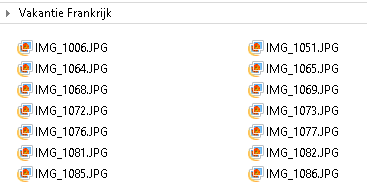
- Ga naar deze map
- Selecteer alle bestanden in deze map met >> CTRL+A
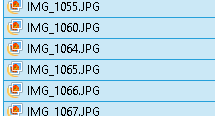
- Klik op een bestand op de >> rechtermuisknop
- Kies voor >> Naam wijzigen
- Alternatief: je kunt ook op F2 drukken om de bestandsnaam te wijzigen
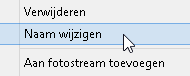
- Het bestand is nu te wijzigen
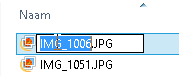
- Type de naam in die alle bestanden moeten krijgen
- In ons voorbeeld hebben we de vakantiefoto’s uit Frankrijk genomen
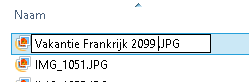
- Als je tussen de naam en het volgnummer een spatie wilt, geef dan een extra <SPATIE> achter de naam
- In ons voorbeeld is dat achter het jaartal van de vakantie
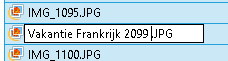
- Geef vervolgens <ENTER> en alle bestanden worden hernoemd
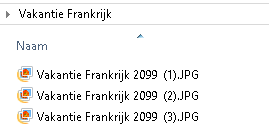
Video tutorial: bestanden in één keer van naam wijzigen
Blij met deze tip?
Deel deze tip dan onder je facebookvrienden, zodat ook zij kunnen profiteren van de tips & trucs van Easy Learning.
 c.groot zegt
c.groot zegt
24/07/2017 op 11:20Goede eenvoudige tip met duidelijk uitleg